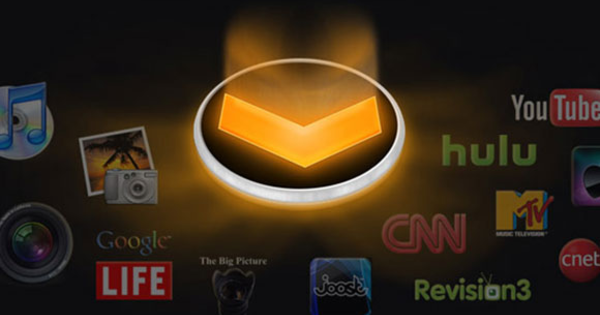بفضل الأجهزة اللوحية والهواتف الذكية ، يجمع العديد من أجهزة الكمبيوتر الغبار في الزاوية. إذا لم يكن نظامًا قديمًا جدًا حتى الآن ، فيمكنك تحويله إلى خادم ESXi في بضع خطوات. يمكنك استخدام أنظمة تشغيل متعددة في نفس الوقت.
نوضح في هذه المقالة كيفية إعداد جهاز كمبيوتر كخادم ESXi وما هي الخيارات التي يوفرها هذا. نحن فقط نستخدم البرمجيات الحرة لهذا الغرض. قبل أن نبدأ التثبيت ، سيتم شرح المفاهيم المهمة وسنقوم بإعداد بعض الأشياء لتجنب المفاجآت لاحقًا. اقرأ أيضًا: 13 نصيحة لحياة جديدة لجهاز الكمبيوتر القديم.
01 معدن مكشوف
أفضل شكل معروف للمحاكاة الافتراضية هو ما نسميه "افتراضية المضيف". يمكنك إنشاء جهاز ظاهري واحد أو أكثر فوق نظام التشغيل Windows أو Linux باستخدام برنامج ظاهري. هذا الشكل من المحاكاة الافتراضية له عدد من العيوب غير القابلة للذوبان. على سبيل المثال ، يستهلك نظام تشغيل الكمبيوتر جزءًا كبيرًا من المعالج والذاكرة ، لذلك يتبقى أقل للأجهزة الافتراضية. يجب عليك دائمًا تأمين نظام التشغيل الأساسي وتحديثه مرة أخرى. هناك نوع آخر من المحاكاة الافتراضية نسميه "المحاكاة الافتراضية المعدنية العارية" ولا تحتوي على هذه العيوب. في هذا السيناريو ، لا يوجد نظام تشغيل أساسي ، تقوم بتثبيت برنامج المحاكاة الافتراضية مباشرة على الكمبيوتر الشخصي.
02 برنامج VMware ESXi
البرنامج الأكثر شهرة للمحاكاة الافتراضية للمعادن العارية هو ESXi من VMware. يتم استخدامه من قبل جميع الشركات الكبرى وفي بيئاتها الأكثر أهمية. ESXi في الواقع قوي جدًا وسهل الاستخدام. علاوة على ذلك ، فإن ESXi مجاني ، مما يجعله جذابًا للاستخدام في المنزل. هناك بالفعل ميزة واحدة مهمة يجب تذكرها ومراعاتها قبل تحويل جهاز الكمبيوتر الخاص بك إلى خادم ESXi: لا يمكنك فقط الكمبيوتر على خادم ESXi! تحتاج دائمًا إلى جهاز آخر (كمبيوتر شخصي آخر أو جهاز لوحي) لاستخدام الأجهزة الافتراضية على خادم ESXi.
سنوضح لك مكان تنزيل ESXi في القسم 5 ، ولكن سنقوم أولاً ببعض الاستعدادات.
03 متطلبات النظام و BIOS
الحد الأدنى من متطلبات النظام لـ ESXi متواضع: محرك أقراص ثابت سعة 256 جيجابايت أو SSD ، ومعالج ثنائي النواة 64 بت و 4 جيجابايت من ذاكرة الوصول العشوائي. لكن: المزيد من الذاكرة مرحب به بشكل خاص. علاوة على ذلك ، يجب عليك تمكين تقنيتين في BIOS. في بداية جهاز الكمبيوتر ، اضغط على DEL أو F2 (أو أي مفتاح موجود على نظامك) للدخول إلى BIOS. انتقل إلى إعدادات المعالج وابحث عن مصطلحات مثل تقنية NX, دعم XD أو نفذ تعطيل بت. قم بتشغيل هذه الخيارات ممكن. أيضا خيار بعنوان تقنية المحاكاة الافتراضية Intel (Intel VT) أو تقنية المحاكاة الافتراضية AMD (AMD-V) يجب الذهاب ممكن للوقوف.
04 النسخ الاحتياطي
قبل تثبيت ESXi ، نوصي بشدة بإجراء نسخ احتياطي لجهاز الكمبيوتر بالكامل. في أي حال ، سيتم مسح القرص الصلب الذي قمت بتثبيت ESXi عليه أثناء التثبيت. في حالة وجود المزيد من الأقراص المرفقة: مع تثبيت مثل هذا ، تكون النسخة الاحتياطية الإجمالية (الصورة) أفضل دائمًا. استخدم Acronis True Image Home أو برنامج نسخ احتياطي جيد آخر لإنشاء النسخة الاحتياطية والتحقق منها قبل المتابعة!
ESXi multiboot
إذا كنت لا تزال تريد أن تكون قادرًا على استخدام جهاز الكمبيوتر ، فاختر "جهاز متعدد التمهيد". للقيام بذلك ، قبل تثبيت ESXi ، افصل محرك الأقراص الثابتة أو SSD الموجود وقم بتوصيل محرك أقراص جديد أو (يفضل) SSD. ثم قم بتثبيت ESXi. إذا كنت ترغب فقط في استخدام جهاز الكمبيوتر لاحقًا ، فقم بتوصيل الأقراص الأصلية مرة أخرى. أو قم بتوصيل جميع الأقراص وحدد القرص الذي يعمل بنظام Windows أو القرص الذي يحتوي على ESXi عند بدء التشغيل.
تنزيل 05 ESXi
لتنزيل ESXi من برنامج VMware ، تحتاج إلى إنشاء حساب. اذهب إلى هذا الموقع وانقر التحميل الان. تسجيل الدخول أو إنشاء حساب جديد عبر انشئ حساب. إذا قمت بتسجيل الدخول ، ستنتقل مباشرة إلى الصفحة الترخيص والتحميل. انسخ رمز الترخيص ، ستحتاج إليه لاحقًا. انقر فوق صورة ESXi ISO (تشمل أدوات VMware) تشغيل تحميل يدوي وتفعل الشيء نفسه عميل VMware vSphere. احفظ كلا الملفين على جهاز الكمبيوتر. أدخل قرصًا مضغوطًا فارغًا في ناسخ الأقراص المضغوطة وافتح مستكشف Windows. تصفح إلى ملف iso وانقر فوقه بزر الماوس الأيمن واختر حرق ملف صورة القرص. ضع علامة في افحص القرص بعد الحرق وتأكيد مع ليحرق. عند الانتهاء ، قم بإزالة القرص المضغوط واكتبه بعلامة القرص المضغوط بأنه قرص تثبيت VMware ESXi 6.0.